在Win8.1/Win10中,按下Win+PrintScreen後,會把當前屏幕截圖保存在“此電腦圖片屏幕截圖”中,並且在截圖過程中伴隨著屏幕變暗的動畫特效,這一效果就是為了提醒用戶截屏成功。不過小編發現有時候即使使用上述組合鍵截圖,也沒有“暗屏”提醒,這可能是某些第三方軟件設置沖突造成的。如果你想對這個效果進行設置,可從以下兩個方面入手。Win10截屏動畫失效怎麼辦?Win10截屏動畫失效解決方法:
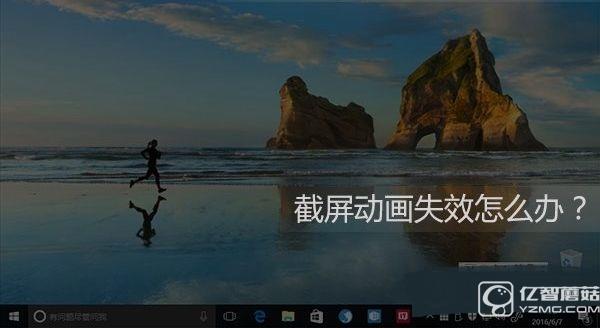
▲以上“暗屏”效果就近似於組合鍵截圖的瞬間(近似~因為這是P的……那一瞬間無法截圖)一、設置 在輕松使用→其他選項中,查看第一個開關“在Windows中播放動畫”是否打開,如果是關閉狀態,則使用Win+PrintScreen截屏不會有“暗屏”效果,需要該特效則要打開該選項,如下圖——
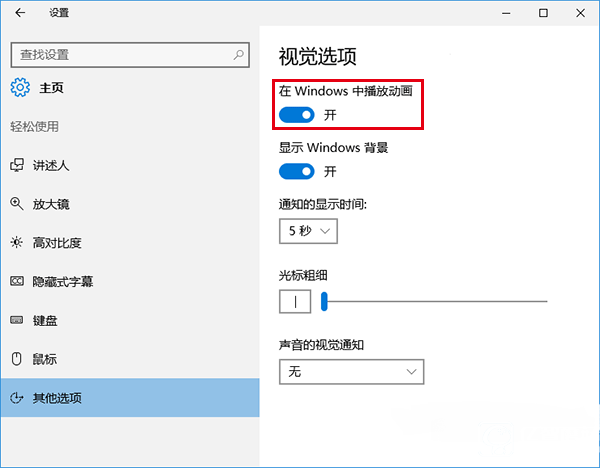
二、系統高級設置 1、在桌面“此電腦”圖標點擊右鍵,選擇“屬性”,如下圖——
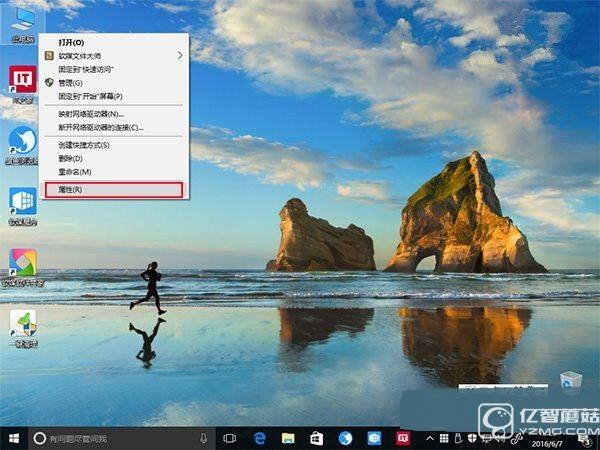
2、在“系統”窗口左邊欄選擇“高級系統設置”,如下圖——
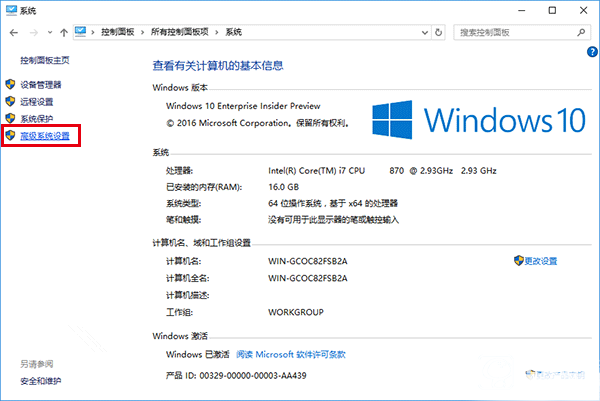
3、在“高級”選項卡裡點擊“性能”下的“設置”按鈕,如下圖——
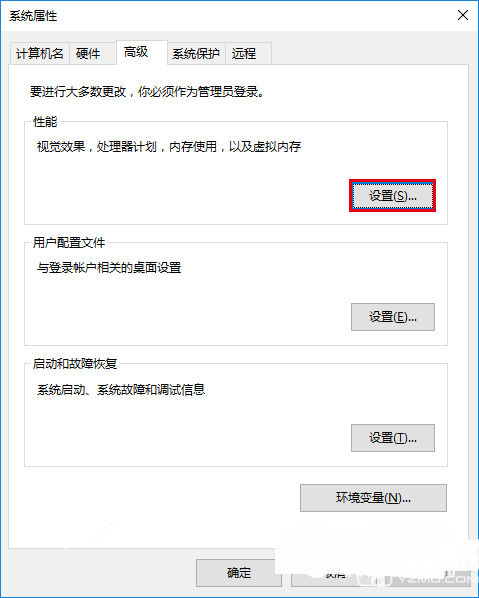
4、在“性能選項”的“視覺效果”選項卡中,查看是否勾選了“在最大化和最小化時顯示動畫窗口”,勾選的情況下會有“暗屏”效果,不勾選就沒有,如下圖——
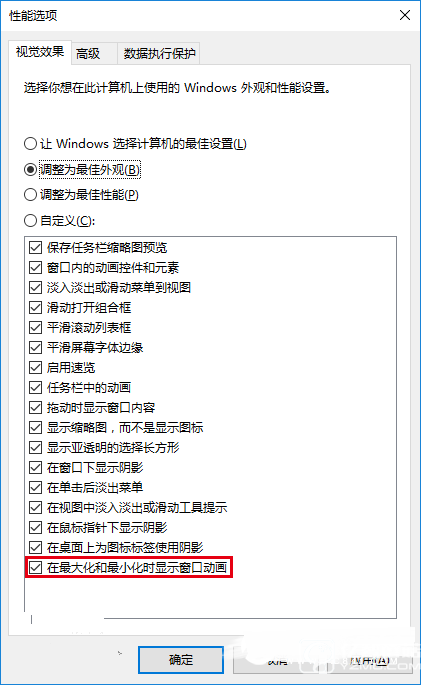
需要注意的是,“系統高級設置”的控制級別要高於“設置”應用,也就是說在這裡修改後,“設置”再修改將無效。